Создание трафарета-наклейки.




Необходимые программы и материалы:
В этом уроке мы разберем самый простой трафарет на стену - не перекрашиваемая наклейка. В игре нет базовых клонов для наклеек, поэтому мы будем использовать клон, который я специально подготовила для данного урока. Скачать трафарет для клона.
Экспорт текстуры.
1.Открываем Воркшоп. Выбираем скачанный клон (Create new Projects-New Import- Stencil03 for the lesson by Severinka.sims3pack):
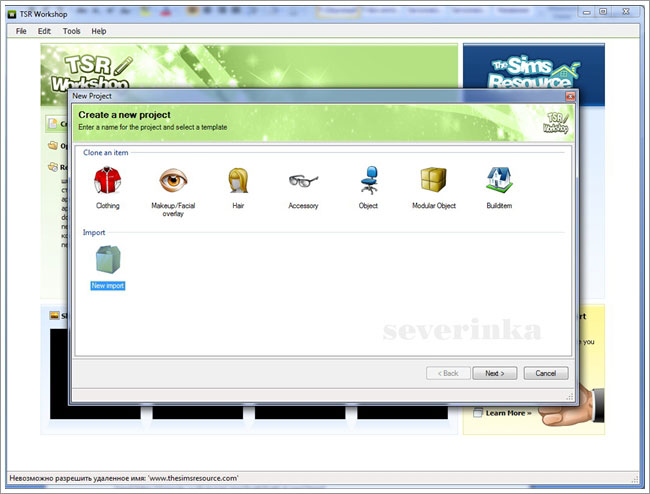
2. Меняем в поле (Title) название на свое, а также описание Description. Нажимаем Next и Finish
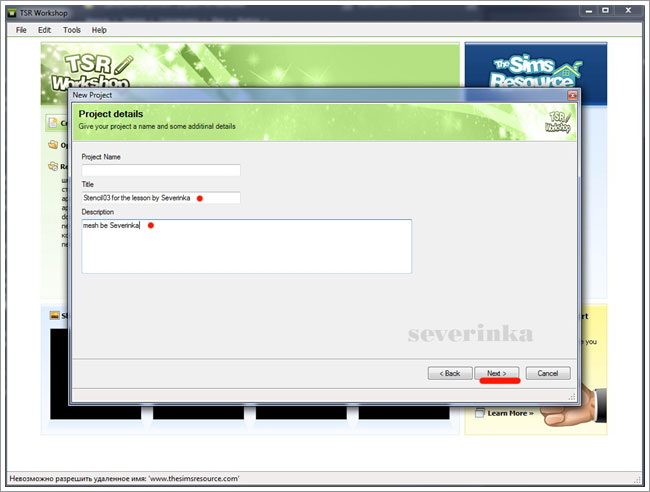
3. Перед нами клон, не пугайтесь, что вы видите черный квадрат. Это образец вашей текстурной карты, на которую вы будете накладывать изображение.
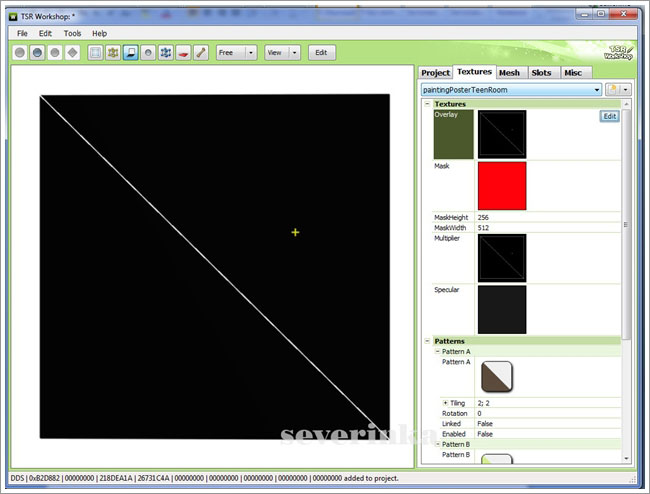
4. Переходим во вкладку textures и экспортируем текстуру Overlay в свою рабочую папочку. Кнопка Edit, затем кнопка с красной стрелкой Export
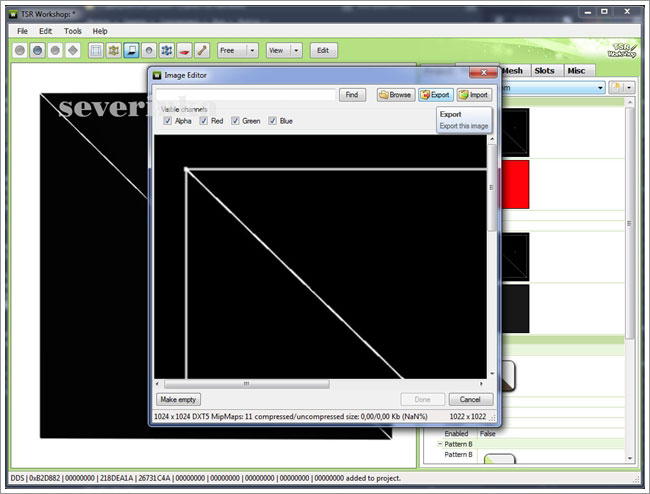
Создание текстур в фотошопе.
У нас неперекрашиваемое изображение (наклейка), нам будет досточно изготовить в Фотошопе всего одну текстуру - Overlay.
1. Идем в интернет и ищем подходящее изображение. Изображение должно быть хорошего качества, с очень ровными краями и четкими линиями, желательно на прозрачном фоне, чтобы вам не надо было его вырезать. Чем качественней изображение, тем меньше будет потом "бахромы" по краям.
Я выбрала вот такой замечательный клипарт на прозрачном фоне:

2. Открываем его в Фотошопе, а также открываем только что экспортированную текстурную карту . Перетаскиваем картинку на текстурную карту вторым слоем, исходный рисунок закрываем, чтобы не мешал.
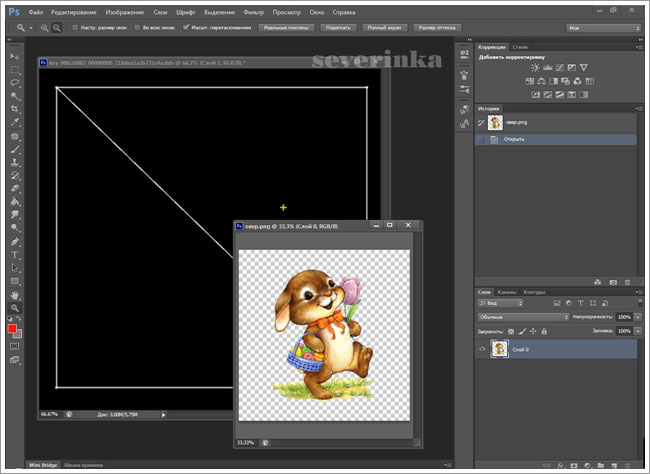

3. Если фон прозрачный, сразу подгоняем рисунок к карте (контр+Т), если нет, сначала вырезаем фон (выделяем его волшебной палочкой и удаляем).
4. Отключаем нижний слой, чтоб видимым осталась только наша картинка и сохраняем в формате png c любым названием.

Импорт текстур.
1. Открываем в Воркшопе вкладку Textures. Заходим в текстуру Overlay (кнопка Edit) и импортируем туда нашу картинку в png вместо черной карты. на вопрос о замене текстуры отвечаем "Да".
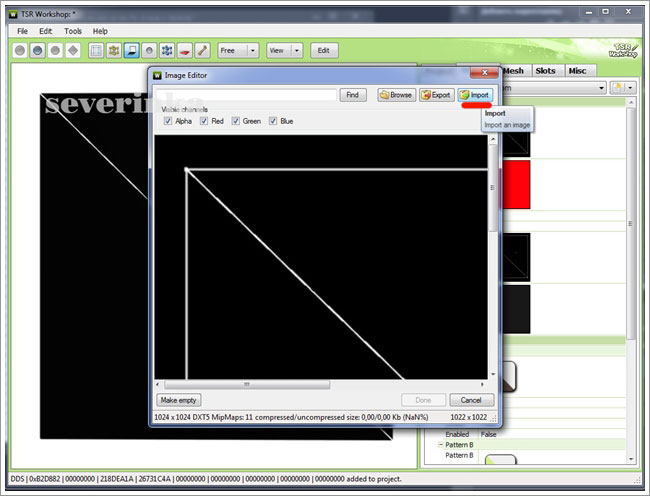
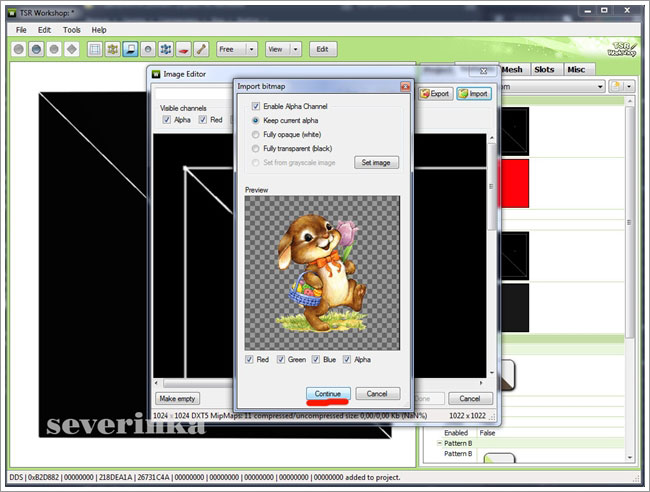
Вот так должно получиться:
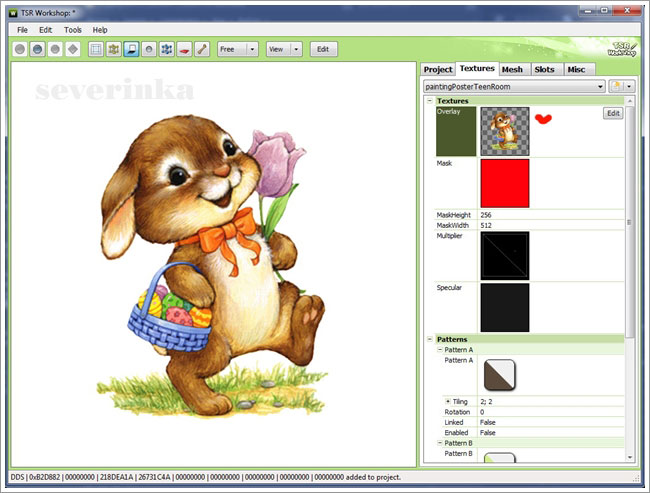
2. Данный клон настроен так, что текстура Multiplier автоматически заменится на такую же картинку. Если этого не случилось по каким-то причинам и изображение показывается на черном фоне старой карты, то импортируем эту же картинку еще раз самостоятельно в Мультиплеер.
Больше ничего заменять не нужно, сохраняем в формате sims3pack. File-Export-To sims3pack с тем именем, что давали в начале проекта в Title.
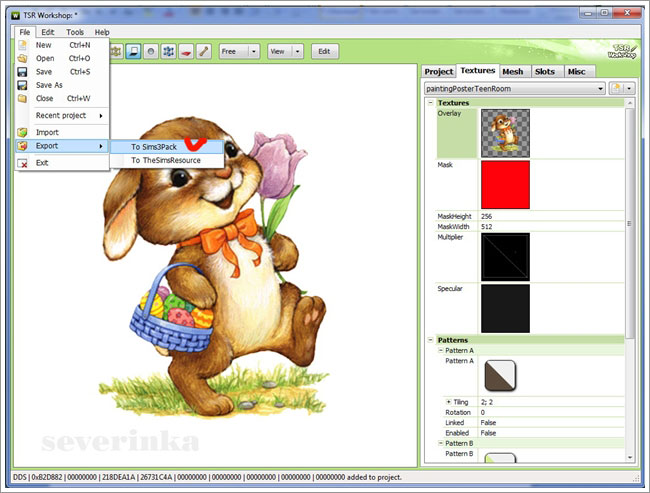
Идем в игру и любуемся.

Если вы хотите сделать несколько трафаретов в одном файле, то во вкладке textures дублируете клон и заменяете все текстуры на новые. При этом на вопрос "заменить текстуры о всех слоях" - отвечаете "нет".
- Adobe Photoshop
- NVIDIA DDS Plug-in
- TSR Workshop
В этом уроке мы разберем самый простой трафарет на стену - не перекрашиваемая наклейка. В игре нет базовых клонов для наклеек, поэтому мы будем использовать клон, который я специально подготовила для данного урока. Скачать трафарет для клона.
Экспорт текстуры.
1.Открываем Воркшоп. Выбираем скачанный клон (Create new Projects-New Import- Stencil03 for the lesson by Severinka.sims3pack):
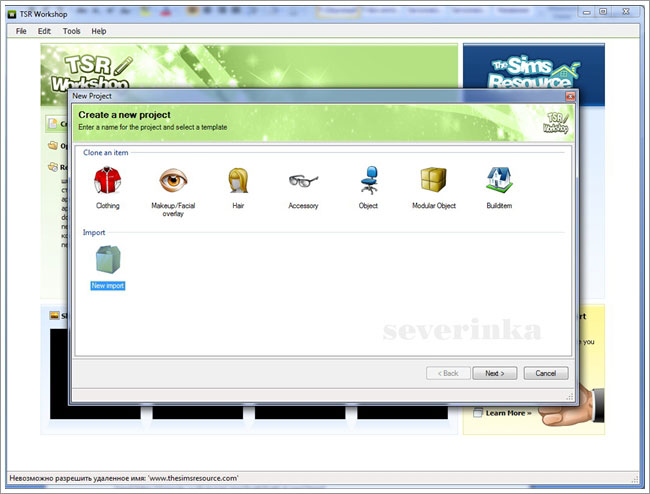
2. Меняем в поле (Title) название на свое, а также описание Description. Нажимаем Next и Finish
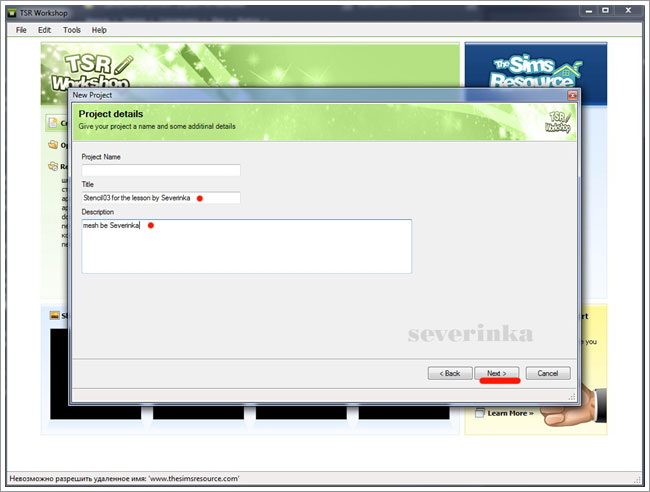
3. Перед нами клон, не пугайтесь, что вы видите черный квадрат. Это образец вашей текстурной карты, на которую вы будете накладывать изображение.
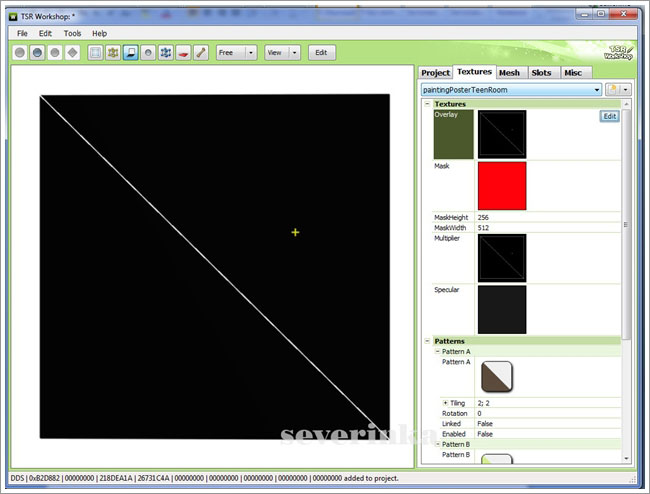
4. Переходим во вкладку textures и экспортируем текстуру Overlay в свою рабочую папочку. Кнопка Edit, затем кнопка с красной стрелкой Export
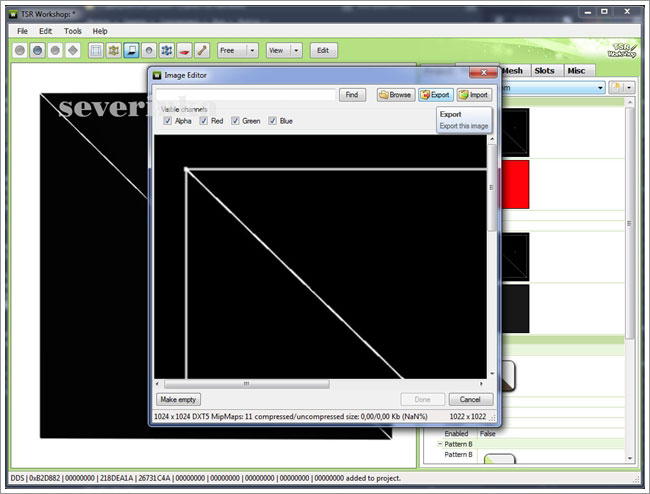
Создание текстур в фотошопе.
У нас неперекрашиваемое изображение (наклейка), нам будет досточно изготовить в Фотошопе всего одну текстуру - Overlay.
1. Идем в интернет и ищем подходящее изображение. Изображение должно быть хорошего качества, с очень ровными краями и четкими линиями, желательно на прозрачном фоне, чтобы вам не надо было его вырезать. Чем качественней изображение, тем меньше будет потом "бахромы" по краям.
Я выбрала вот такой замечательный клипарт на прозрачном фоне:

2. Открываем его в Фотошопе, а также открываем только что экспортированную текстурную карту . Перетаскиваем картинку на текстурную карту вторым слоем, исходный рисунок закрываем, чтобы не мешал.
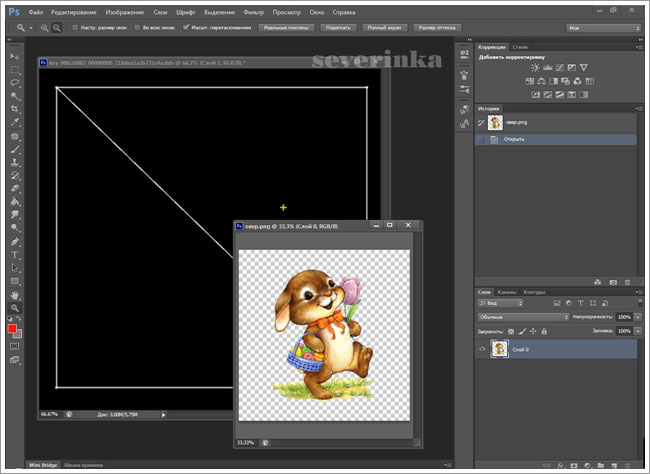

3. Если фон прозрачный, сразу подгоняем рисунок к карте (контр+Т), если нет, сначала вырезаем фон (выделяем его волшебной палочкой и удаляем).
4. Отключаем нижний слой, чтоб видимым осталась только наша картинка и сохраняем в формате png c любым названием.

Импорт текстур.
1. Открываем в Воркшопе вкладку Textures. Заходим в текстуру Overlay (кнопка Edit) и импортируем туда нашу картинку в png вместо черной карты. на вопрос о замене текстуры отвечаем "Да".
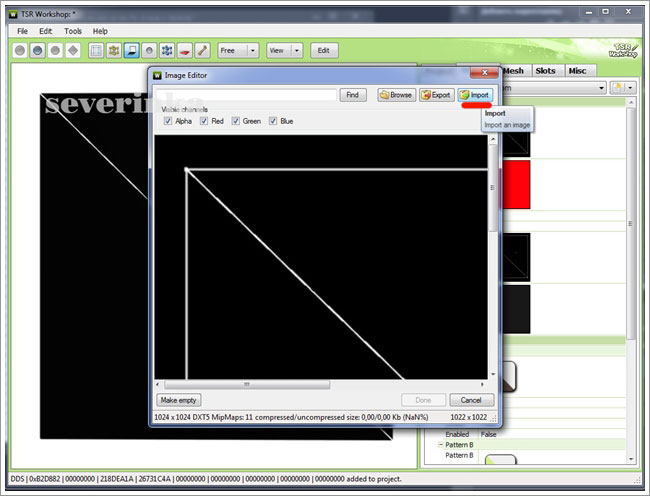
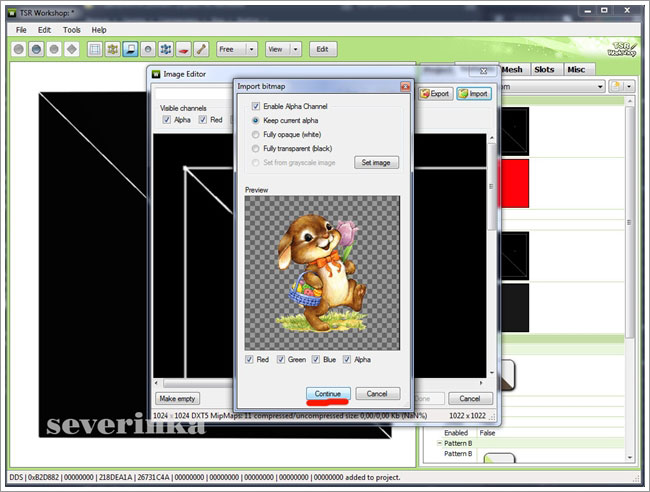
Вот так должно получиться:
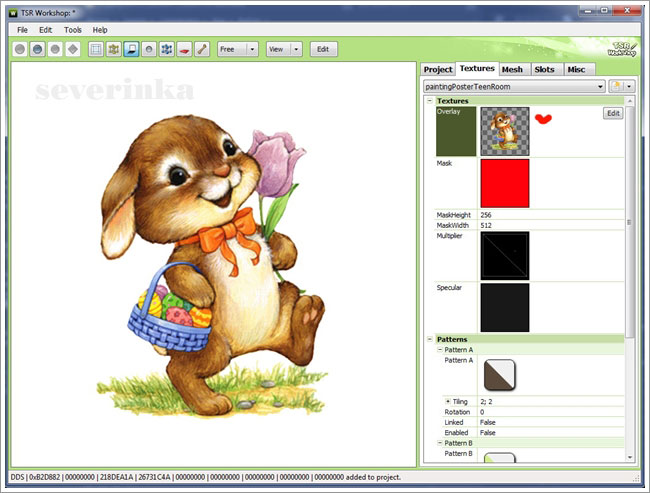
2. Данный клон настроен так, что текстура Multiplier автоматически заменится на такую же картинку. Если этого не случилось по каким-то причинам и изображение показывается на черном фоне старой карты, то импортируем эту же картинку еще раз самостоятельно в Мультиплеер.
Больше ничего заменять не нужно, сохраняем в формате sims3pack. File-Export-To sims3pack с тем именем, что давали в начале проекта в Title.
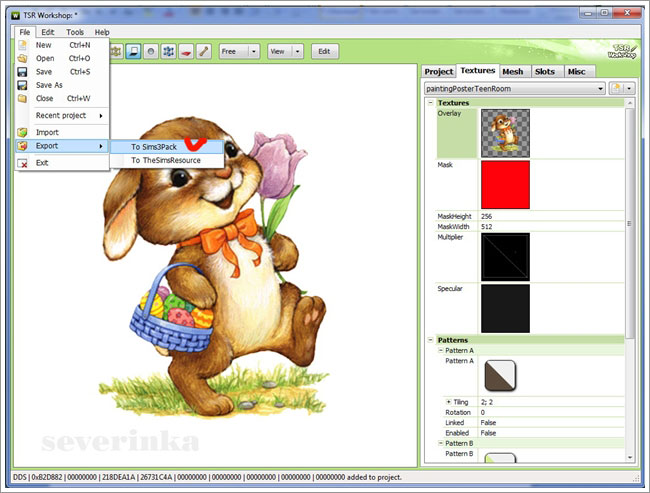
Идем в игру и любуемся.

Если вы хотите сделать несколько трафаретов в одном файле, то во вкладке textures дублируете клон и заменяете все текстуры на новые. При этом на вопрос "заменить текстуры о всех слоях" - отвечаете "нет".
Копирование и размещение на других ресурсах запрещено!







